Премахнете The Smart Search (Инструкции за премахване на вирус) - актуализирано окт. 2018
Упътване за премахване на The Smart Search
Какво е The Smart Search?
Smart Search е браузър-похитител, който се опитва да превземе някои от най-популярните браузъри
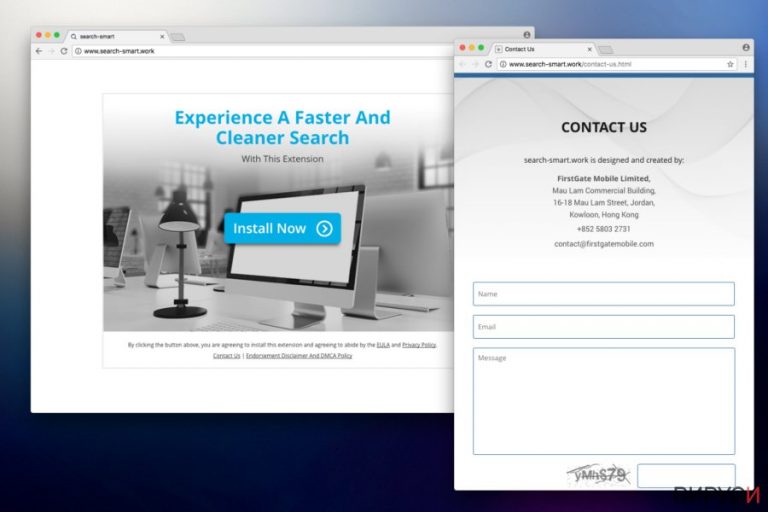
Smart Search е потенциално нежелана програма (PUP), която е предназначена да похищава най-популярните браузъри, в това число Safari, Google Chrome, Mozilla Firefox, Internet Explorer и др. Това съмнително приложение се разпространява чрез браузър-разширение, което незабавно променя настройките на браузъра и пренасочва към сайта search-smart.work. С други думи, потребителите са принудени да сърфират с неистинска търсачка, която предоставя модифицирани резултати от търсенето. Същевременно потребителите активно търсят ефикасен начин за премахването на Smart Search от Mac, тъй като тази потенциално нежелана програма може да се окаже изключително упорита. Затова е добре да бъдете внимателни и да защитите системата си от този браузър-похитител.
| Наименование | The Smart Search |
|---|---|
| Тип | Браузър-похитител |
| Ниво на опасност | Средно. Извършва промени в браузъра, за да остане по-продължително време в системата |
| Свързва се с | thesmartsearch.net |
| Сайт за пренасочване | search-smart.work |
| Потенциални опасности | Тази потенциално опасна програма може да прави пренасочвания към зловредни уеб страници, да показва променени резултати от търсенето и досадни реклами. В резултат на това потребителите могат да се сблъскат с ненадеждно сърфиране и мудна компютърна система |
| Разпространение | Разпространява се като разширение за браузър чрез метода бандлинг |
| Премахване | Тъй като този браузър-похитител може да се окаже доста упорит, съветваме ви да изтеглите FortectIntego за да деинсталирате The Smart Search |
Smart Search обещава “По-бързо и по-чисто търсене”. Създателите на този браузър-похитител се опитват да убедят потребителите, че приложението е полезно. Обаче основната цел на авторите е да извлекат парична печалба за сметка на компрометираните браузъри на жертвите. Затова потребителите трябва да премахнат Smart Search и разширението му от компютрите си веднага щом го забележат.
Похитителят Smart Search обикновено задава за URL адрес, търсачка и начална страница сайта search-smart.work, който след това пренасочва потребителите към yahoo.com. Това се прави, за да се следят навиците на сърфиране на потребителите и след това резултатите от търсенето да бъдат манипулирани според тези предпочитания. По този начин потребителите са изложени на съдържание на трети лица при всяка сесия на сърфиране.
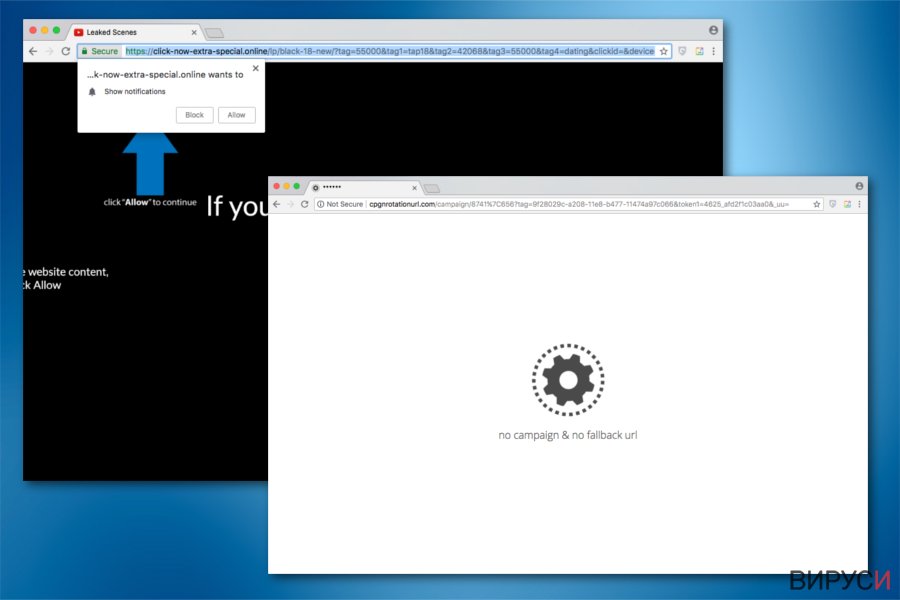
Тази потенциално нежелана програма записва различни видове не-лична информация, в това число и:
- заявки за търсене;
- IP адрес;
- използвано ISP;
- местоположение;
- Други.
Продължителното шпиониране е с цел да се разучат навиците на сърфиране на жертвата и тази информация евентуално да бъде споделена с трети лица. Тези данни са ценни за маркетинга, тъй като персонализираните реклами помагат да се увеличи трафика към свързани уеб страници и да се генерират печалби от плащане за клик (pay-per-click) за създателите на Smart Search.
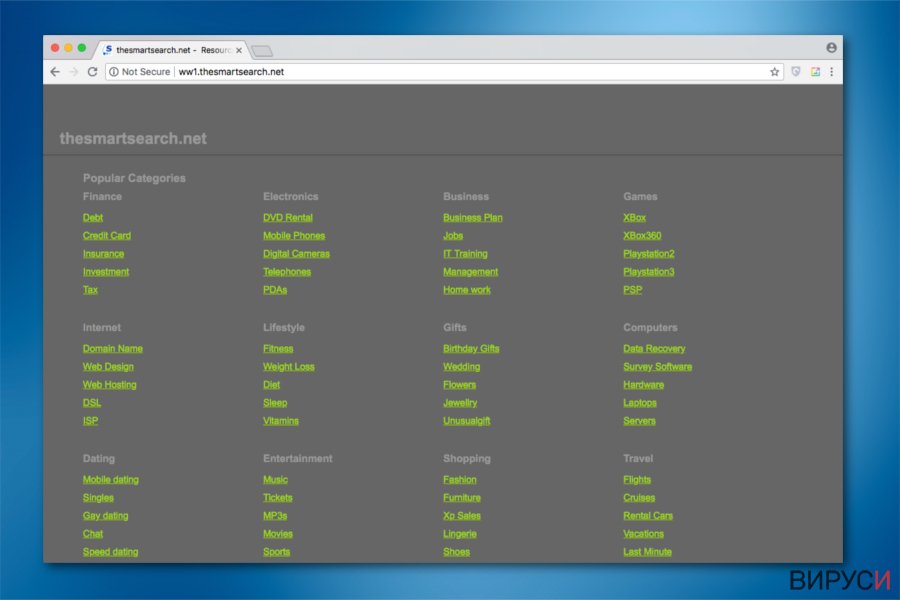
Най-опасната функция на вируса Smart Search е, че рекламира или пренасочва потребителите към зловредни уеб страници. Тези домейни могат да съдържат зловреден софтуер и да заразят компютъра на потребителя с опасни вируси, като например рансъмуер. Имайте предвид, че последните проучвания показват, че този браузър-похитител активно се цели в потребителите на операционна система Mac OS X. Затова сме подготвили подробни инструкции, които да помогнат за премахването на Smart Search от Mac. Ще ги намерите по-долу.
Ако това, което вече споменахме за дейността на The Smart Search не ви е достатъчно, имайте предвид, че може да се сдобиете и с кийлогър, който записва всеки клавиш, който сте натиснали и може да открадне лична информация като пароли за социални платформи, онлайн банкиране и други пароли. Тази дейност е опасна, тъй като никога не знаете кой ще се се сдобие с личната ви информация. Тя може да бъде използвана за редица нелегални дейности, като кражба на самоличност например.
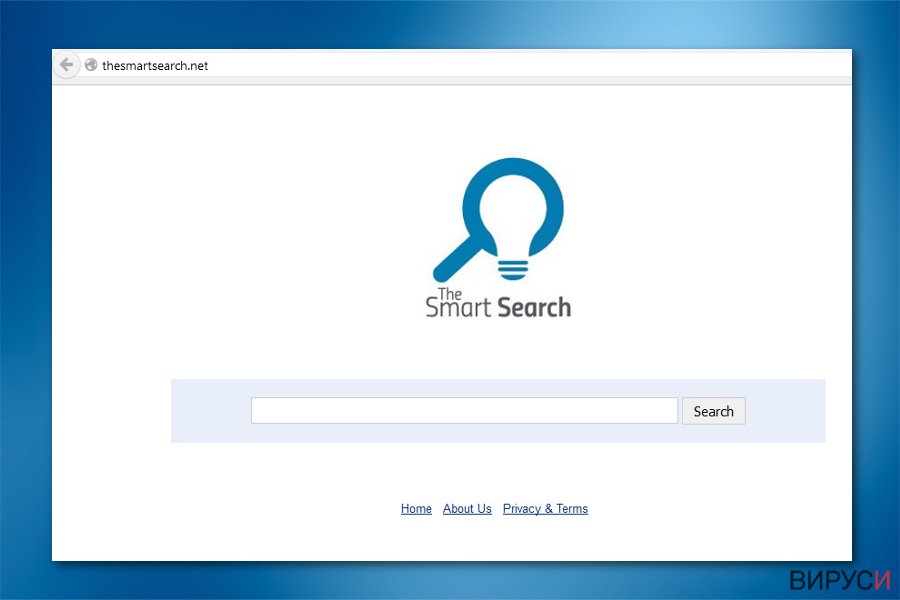
Освен това, пренасочването на Smart Search е тясно свързано с thesmartsearch.net. По-рано домейнът е бил използван като търсачка за разширението. В момента, обаче, дейността му е свързана с незабавното пренасочване на потребителите към съмнителни уеб страници. Съветваме ви да се въздържате от използването на уеб страница, към която сте били пренасочени или направо да затворите браузъра.
В общи линии не си заслужава да си губите времето с това разширение. То няма да ви предостави „По-бързо и по-чисто търсене“ и няма да подобри сърфирането ви. Тъй като всички търсения се пренасочват към yahoo.com, по-добре е направо да използвате официалната търсачка, която няма да ви пренасочи към съмнителни домейни. Затова в никакъв случай не отлагайте премахването на Smart Search. Може да деинсталирате нежеланото приложение с помощта на надежден инструмент за сигурност като FortectIntego.
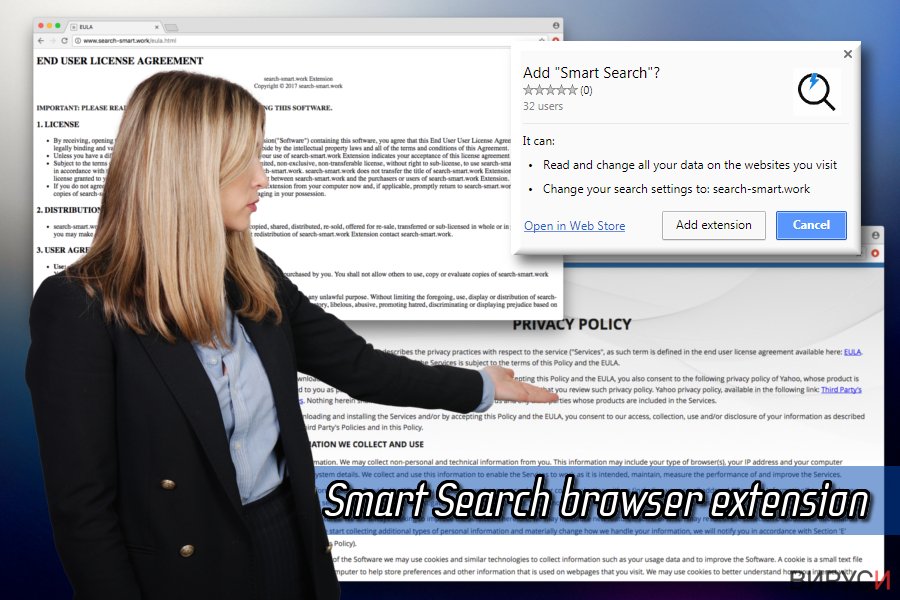
Злонамерени браузър разширения се крият в инсталаторите на безплатен софтуер
Може да се чудите как браузър-похитителите попадат в системата, но отговорът е много прост – ненадеждни разширения за браузър се добавят като допълнителни компоненти към приложения на трети лица. Създателите им ги групират (бандлинг) и ги предлагат като един продукт. Затова много потребители не успяват да различат опитите за проникване на потенциално нежелана програма в компютрите им.
Ако искате да избегнете браузър-похитители, най-важното нещо е да наблюдавате инсталацията на допълнителни компоненти. В противен случай може да попаднете на съмнителни приложения в компютъра си и ще се наложи да предприемете действия, за да се отървете от тях.
Специалистите предлагат два начина за деинсталирането на The Smart Search
По-голямата част от потребителите не са инсталирали тази потенциално нежелана програма по собствено желание. Тъй като инфекцията е доста упорита, на тях им се налага да водят своеобразна битка за премахването на The Smart Search. За щастие специалистите по компютърна сигурност предлагат два начина, за да се отървете лесно от браузър-похитителя.
Първият метод изисква да изтеглите професионална програма за премахване на зловреден софтуер и да я инсталирате на компютъра си. След това сканирайте системата за потенциално нежелани програми и оставете антивирусния инструмент безопасно да премахне The Smart Search. Този метод за премахване отнема едва няколко минути, след което компютърът ви ще бъде чист от браузър-похитители.
Другият начин е да премахнете сами The Smart Search от Mac или Windows. И все пак не всички потребители са достатъчно опитни, за да го направят без помощ. Затова ви съветваме внимателно да следвате инструкциите за ръчно премахване, които са дадени в края на статията.
Може да премахнете, нанесените от вируса щети, като използвате FortectIntego. SpyHunter 5Combo Cleaner и Malwarebytes са подходящи за откриване на потенциално нежелани програми и вируси, заедно с всичките им файлове и записи в регистрите, които са свързани с тях.
Упътване за ръчно премахване на The Smart Search
Деинсталиране от Windows
Ако искате да деинсталирате потенциално нежеланата програма от операционна система Windows, следвайте тези инструкции:
За да премахнете The Smart Search от устройства с Windows 10/8, следвайте дадените по-долу стъпки:
- Въведете Control Panel (Контролен панел) в полето за търсене на Windows и натиснете Enter или кликнете върху резултатите от търсенето.
- В Programs/Програми, изберете Uninstall a program/Деинсталиране на програма.

- От списъка открийте записите свързани с The Smart Search (или всякакви други инсталирани наскоро съмнителни програми).
- Кликнете с десния бутон на мишката върху приложението и изберете Uninstall/Деинсталиране.
- Ако се появи User Account Control/Управление на потребителски профили натиснете Yes/Да.
- Изчакайте да се финализира деинсталацията и натиснете OK.

Ако използвате Windows 7/XP, използвайте следните инструкции:
- Кликнете върху старт менюто Windows Start > Control Panel/Контролен панел разположен в десния прозорец (ако използвате Windows XP, кликнете върху Add/Remove Programs/Добавяне/премахване на програма).
- В Контролния панел, изберете Programs/Програми > Uninstall a program/Деинсталиране на програма.

- Изберете нежеланото приложение като кликнете върху него веднъж.
- В горния край натиснете Uninstall/Change/Деинсталиране/Промяна.
- В прозореца за потвърждение, изберете Yes/Да.
- Натиснете OK след като процеса по премахване бъде финализиран.
Премахване на The Smart Search от Mac OS X система
Може да премахнете The Smart Search от Mac като следвате тези стъпки:
-
Ако използвате OS X, натиснете Go горе вляво и изберете Applications.

-
Изчакайте, докато видите папката Applications и гледайте за The Smart Search или други съмнителни програми. Сега натиснете дясно копче на всяко подобно въведение и изберете Move to Trash.

Нулиране на настройките на MS Edge/Chromium Edge
Изтриване на нежелани разширения от МS Edge:
- Натиснете Меню/Menu (трите хоризонтални точки в горния десен ъгъл на прозореца на браузъра) и изберете Разширения/Extensions.
- От списъка изберете разширението и кликнете върху иконата със зъбно колело.
- Кликнете върху Деинсталиране/Uninstall най-отдолу.

Изчистете бисквитките и данните от сърфиране:
- Кликнете върху Меню/Menu (трите хоризонтални точки в горния десен ъгъл на прозореца на браузъра) и изберете Поверителност и сигурност/Privacy & security.
- В раздела Изтриване на данните за сърфиране/Clear browsing data, натиснете бутона Изберете какво да изчистите/Choose what to clear.
- Изберете всичко (с изключение на пароли, въпреки че може да искате да включите също и разрешителни за медии, ако е приложимо) и натиснете Изтриване/Clear.

Възстановете настройките за нов раздел и начална страница:
- Кликнете върху иконата на менюто и изберете Настройки/Settings.
- След това намерете раздел При стартиране/On startup.
- Натиснете Деактивирай/Disable в случай че откриете съмнителен домейн.
Ако горният метод не сработи, нулирайте настройките на MS Edge по следния начин:
- Натиснете Ctrl + Shift + Esc, за да отворите Мениджъра на задачите/Task Manager.
- Натиснете стрелката Повече информация/More details в дъното на прозореца.
- Изберете раздел Информация/Details.
- Сега скролнете надолу и намерете всички записи, които съдържат Microsoft Edge в името си. Кликвате с десен бутон на всеки един от тях и избирате Край на задачата/End Task, за да прекъснете работата на MS Edge.

Ако този начин не успее да ви помогне, ще трябва да използвате разширения метод за нулиране настройките на Edge. Не забравяйте, че преди това трябва да архивирате данните си.
- В компютъра си намерете следната папка: C:\\Users\\%username%\\AppData\\Local\\Packages\\Microsoft.MicrosoftEdge_8wekyb3d8bbwe.
- Натиснете Ctrl + A на клавиатурата, за да изберете всички папки.
- Кликнете с десен бутон върху тях и изберете Изтриване/Delete

- Сега кликнете с десен бутон на мишката върху Start бутона и изберете Windows PowerShell (Admin).
- Когато се отвори новия прозорец, копирайте и поставете следната команда и след това натиснете Enter:
Get-AppXPackage -AllUsers -Name Microsoft.MicrosoftEdge | Foreach {Add-AppxPackage -DisableDevelopmentMode -Register “$($_.InstallLocation)\\AppXManifest.xml” -Verbose

Инструкции за базиран на Chromium Edge
Изтрийте разширенията от MS Edge (Chromium):
- Отворете Edge и изберете Настройки/Settings > Extensions/Разширения.
- Изтрийте нежеланите разширения като натиснете Премахване/Remove.

Изчистване на кеша и данните за сайта:
- Отворете Меню/Menu и отидете в Настройки/Settings.
- Изберете Поверителност и услуги/Privacy and services.
- Под Изчистване на данните за сърфирането/Clear browsing data, натиснете Изберете какво да изчистите/Choose what to clear.
- Под Времеви диапазон/Time range, изберете През цялото време/All time.
- Изберете Почистване сега/Clear now.

Нулиране на настройките на базиран на Chromium MS Edge:
- Отворете Меню/Menu и изберете Настройки/Settings.
- От лявата страна изберете Нулиране на настройките/Reset settings.
- Изберете Възстановяване на настройките до стойностите им по подразбиране/Restore settings to their default values.
- Потвърдете с Възстанови/Reset.

Нулиране на настройките на Mozilla Firefox
Не забравяйте да нулирате настройките на Firefox.
Премахване на опасни разширения:
- Отворете браузъра Mozilla Firefox и кликнете върху Menu/Меню (три хоризонтални линии в горния десен ъгъл на прозореца).
- Изберете Add-ons/Добавки.
- Тук изберете плъгини, които са свързани с The Smart Search и натиснете Remove/Премахване.

Нулирайте началната страница:
- Кликнете върху трите хоризонтални линии в горния десен ъгъл, за да се отвори менюто.
- Изберете Options/Опции.
- В опциите Home/начална страница, въведете предпочитан от вас сайт, който ще се отваря всеки път, когато отворите Mozilla Firefox.
Изчистете бисквитките и данните за уеб страницата:
- Натиснете Menu/Меню и изберете Options/Опции.
- Отидете в раздел Privacy & Security/Поверителност и сигурност.
- Скролнете надолу докато откриете Cookies and Site Data/Бисквитки и данни за уеб страницата.
- Натиснете Clear Data/Изчистване на данните…
- Изберете Cookies and Site Data/Бисквитки и данни за уеб страницата, както и Cached Web Content/Кеширано уеб съдържание и натиснете Clear/Изчистване.

Нулиране на настройките на Mozilla Firefox
В случай че The Smart Search не бъде премахнато след като сте изпълнили горните инструкции, нулирайте настройките на Mozilla Firefox:
- Отворете браузъра Mozilla Firefox и натиснете Menu/Меню.
- Отидете в Help/Помощ и след това изберете Troubleshooting Information/Информация за разрешаване на проблеми.

- В раздела Give Firefox a tune up/Настройки на Firefox кликнете върху Refresh Firefox…/Опресняване на Firefox…
- След като се появи изскачащия прозорец, потвърдете действието като натиснете Refresh Firefox/Опресняване на Firefox – това трябва да финализира премахването на The Smart Search.

Нулиране на настройките на Google Chrome
Изтриване на зловредните разширения от Google Chrome:
- Отворете Google Chrome, кликнете върху Менюто/Menu (три вертикални точки в горния десен ъгъл) и изберете Още инструменти/More tools > /Разширения/Extensions.
- В новоотворения прозорец ще видите всички инсталирани разширения. Деинсталирайте всички съмнителни плъгини, които могат да имат връзка с The Smart Search като кликнете върху Премахване/Remove.

Изчистете кеш паметта и уеб данните от Chrome:
- Кликнете върху Меню/Menu и изберете и изберете Настройки/Settings.
- В раздела Поверителност и сигурност/Privacy and security, изберете Изчистване на данните за сърфирането/Clear browsing data.
- Изберете История на сърфиране, бисквитки и други данни за сайта/Browsing history, Cookies and other site data, както и Кеширани изображения/Cached images и файлове/files.
- Натиснете Изтриване на данни/Clear data.

Промяна на началната страница:
- Кликнете върху менюто и изберете Настройки/Settings.
- Потърсете съмнителен сайт като The Smart Search в раздела При стартиране/On startup.
- Кликнете върху Отваряне на специфична или няколко страници/Open a specific or set of pages и кликнете върху трите точки, за да се появи опцията Премахване/Remove.
Нулиране на настройките на Google Chrome:
Ако предните методи не са успели да ви помогнат, нулирайте настройките на Google Chrome, за да елиминирате всички компоненти на The Smart Search:
- Отворете Меню/Menu и изберете Настройки/Settings.
- В Настройки/Settings, скролвате надолу и кликвате върху Разширени/Advanced.
- Отново скролвате надолу и намирате раздела Нулиране и изчистване/ Reset and clean up.
- Сега натискате Възстановяване на настройките към първоначалното им състояние/Restore settings to their original defaults.
- Потвърдете с Нулиране на настройките/Reset settings за да финализирате премахването на The Smart Search.

Нулиране на настройките на Safari
Премахнете нежеланите разширения от Safari:
- Кликнете върху Safari > Preferences…/Предпочитания…
- В новия прозорец, изберете Extensions/Разширения.
- Изберете нежеланото приложение свързано с The Smart Search и изберете Uninstall/Деинсталирай.

Изчистете бисквитките и други данни за уеб страници от Safari:
- Кликнете Safari > Clear History…/Изчисти история
- От падащото меню под Clear/Изчисти, изберете all history/цялата история.
- Потвърдете с Clear History/Изчисти историята.

Нулирайте настройките на Safari, ако горните стъпки не са ви помогнали:
- Кликнете върхуSafari > Preferences…/Предпочитания…
- Отидете в раздел Advanced/Разширени.
- Поставете тикче на Show Develop menu/Показване на менюто за разработка в лентата с менюто.
- От лентата с менюто, кликнете Develop, и след това изберете Empty Caches/Изчисти кеш.

След изтриването на тази потенциално нежелана програма и поправянето на всеки един от браузърите Ви, препоръчваме да сканирате компютъра си с добра антивирусна. Това ще помогне да се отървете от регистърни следи от The Smart Search и също така ще намери свързани паразити и възможни инфекции с малуер. За тази цел можете да използвате нашият най-добър малуер ремувър: FortectIntego, SpyHunter 5Combo Cleaner или Malwarebytes.
Препоръчано за Вас
Не позволявайте на правителството да ви шпионира
Правителствата имат много причини за проследяване на потребителски данни и шпиониране на гражданите, затова е добре да се замислите и да разберете повече за съмнителните практики за събиране на информация. За да избегнете нежелано проследяване или шпиониране, трябва да бъдете напълно анонимни в Интернет.
Може да изберете различно местоположение, когато сте онлайн и имате достъп до желани материали без ограничение на специфично съдържание. Може да се радвате на Интернет връзка без рискове да бъдете хакнати, като използвате VPN услугата Private Internet Access.
Управлявайте информацията, която може да бъде използвана от правителството или трети страни и сърфирайте в мрежата без да бъдете шпионирани. Дори да не участвате в някакви незаконни дейности или се доверявате на избора си на услуги и платформи, имайте едно наум за собствената си сигурност и вземете превантивни мерки като използвате VPN услуга.
Архивиране на файлове в случай на атака на зловреден софтуер
Компютърните потребители могат да понесат различни загуби, които се дължат на кибер инфекции или на техни собствени грешки. Софтуерни проблеми, причинени от зловреден софтуер или загуба на информация, дължаща се на криптиране, могат да доведат до различни последици за устройството ви или дори до непоправими щети. Когато разполагате с адекватни актуални резервни файлове лесно може да се възстановите след подобен инцидент и да се върнете към работата си.
Актуализациите на резервните файлове след всяка промяна в устройството са изключителни важни, за да може да се върнете на точното място, на което сте спрели работа, когато зловреден софтуер или друг проблем с устройството е причинило загуба на информация или е прекъснало работата ви.
Когато разполагате с предишна версия на важен документ или проект, може да избегнете чувството на безсилие и стреса. Доста е полезно в случай на изненадваща зловредна атака. Използвайте Data Recovery Pro за възстановяване на системата.


